在入口網站中測試 Azure 串流分析作業
在 Azure 串流分析中,您可以在不啟動或停止作業的情況下測試查詢。 您可以從串流來源測試傳入資料的查詢,或從 Azure 入口網站上的本機檔案上傳樣本資料。 您也可以從本機樣本資料或 Visual Studio 和 Visual Studio Code中的即時資料在本機測試查詢。
從輸入自動取樣傳入資料
Azure 串流分析會自動從串流輸入擷取事件。 您可以在預設範例上執行查詢,或設定範例的特定時間範圍。
登入 Azure 入口網站。
找到並選取現有的串流分析作業。
在 [串流分析作業] 頁面上,[工作拓撲] 標題下方,選取 [查詢] 開啟 [查詢] 編輯器視窗。
若要查看傳入事件的範例清單,請選取具有檔案圖示的輸入,範例事件會自動出現在 [輸入預覽] 中。
a. 如果是 JSON 或 CSV,系統會自動偵測資料的序列化類型。 您可變更下拉式功能表中的選項,手動將其變更為 JSON、CSV、AVRO。
b. 使用選取器以 [資料表] 或 [原始] 格式檢視您的資料。
c. 如果顯示的資料不是最新的,請選取 [重新整理] 以查看最新的事件。
下表是資料表格式的資料範例:
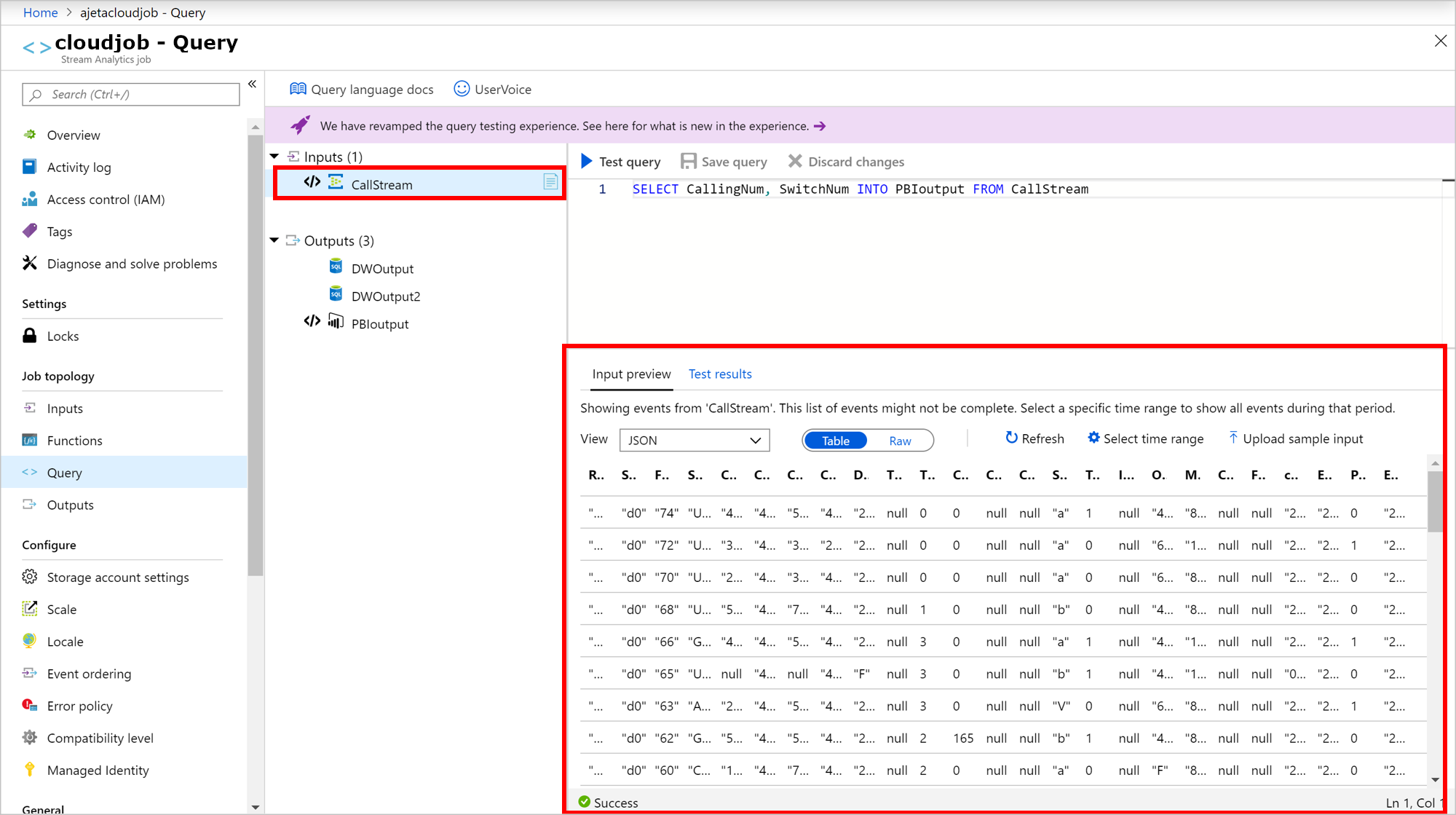
下表是原始格式的資料範例:
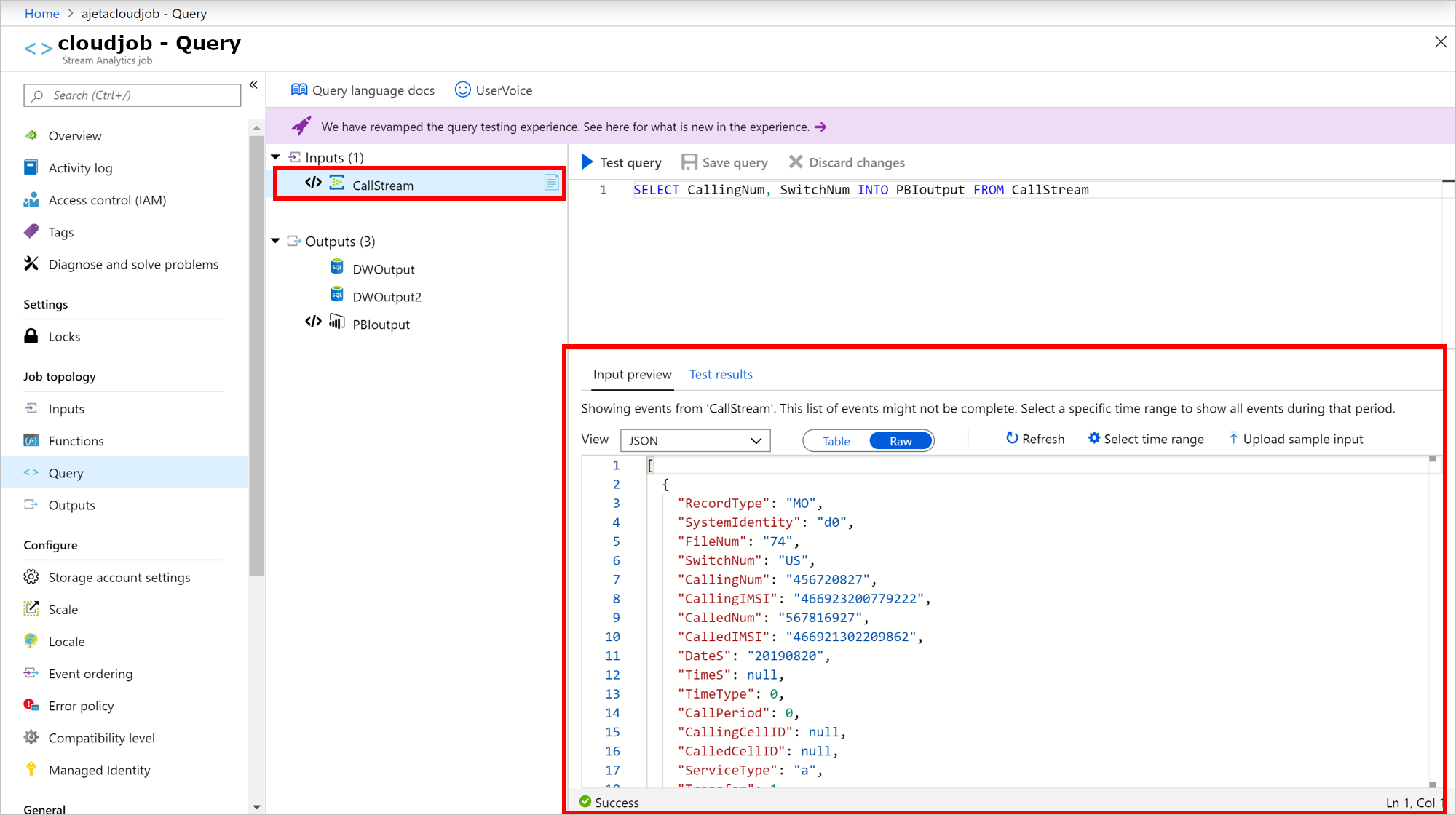
若要使用傳入資料測試查詢,請選取 [測試查詢]。 結果會出現在 [測試結果] 索引標籤中。您也可以選取 [下載結果] 以下載結果。
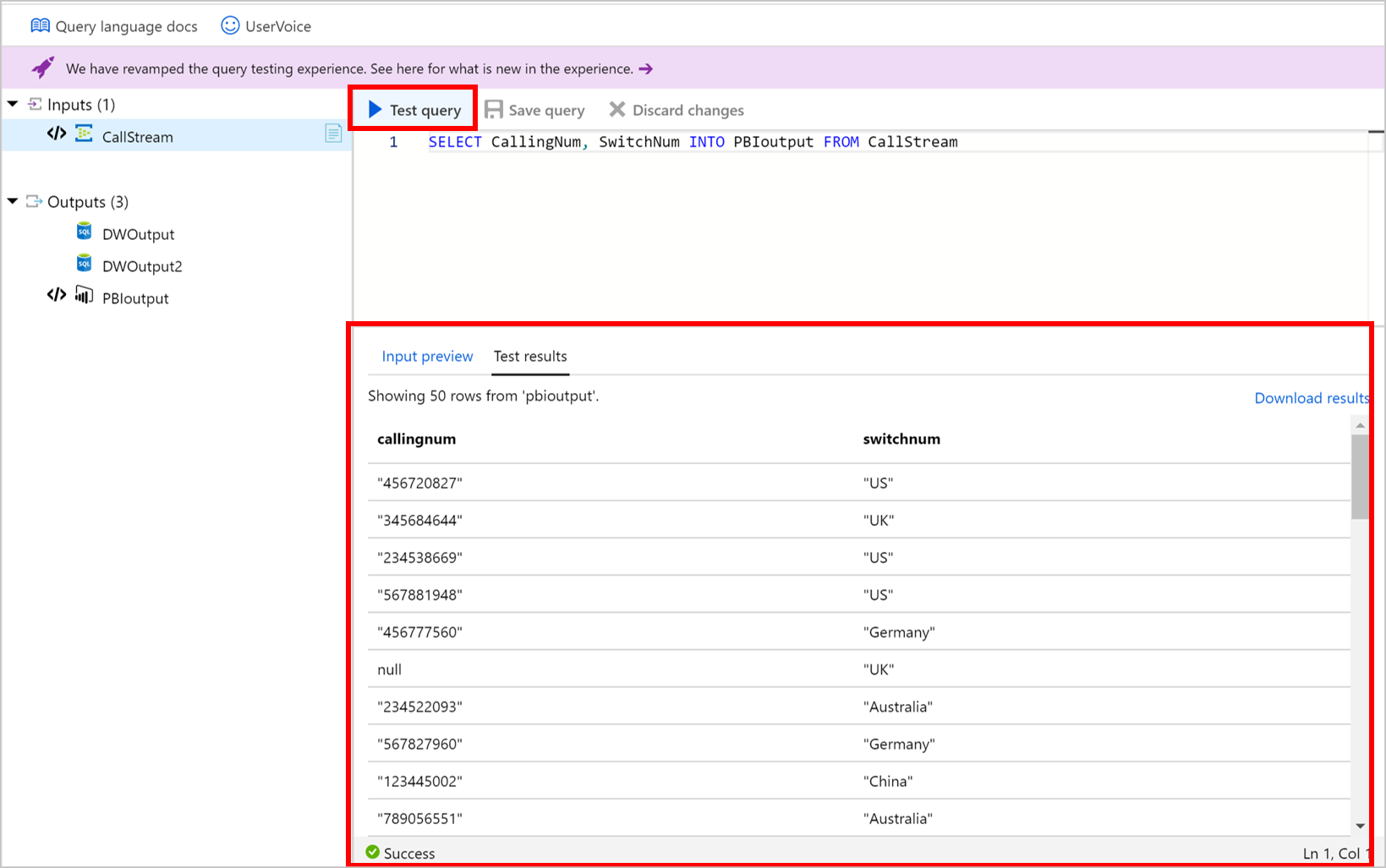
若要針對傳入事件的特定時間範圍測試您的查詢,請選取 [選取時間範圍]。
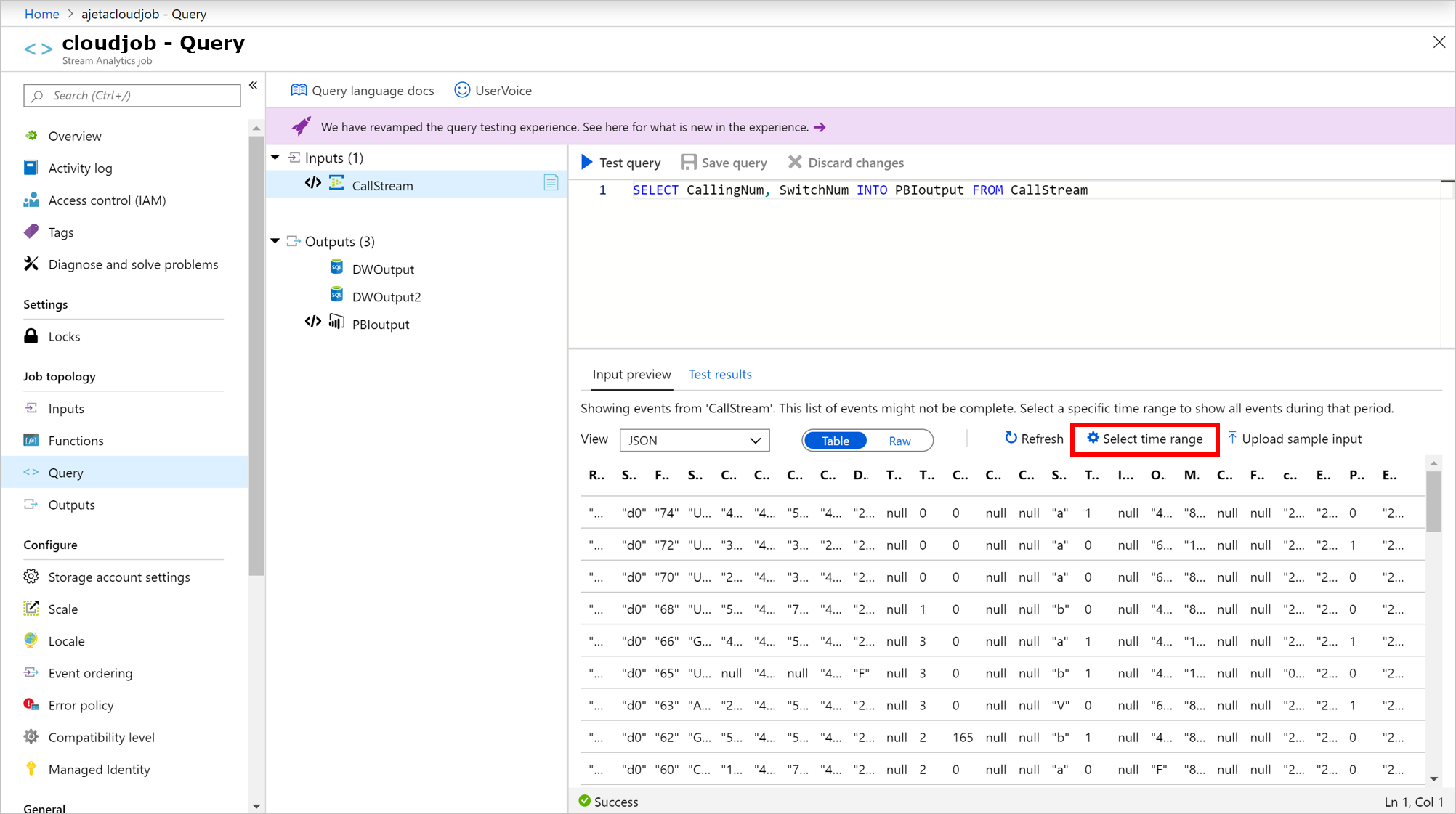
設定您想用於測試查詢的事件時間範圍,然後選取 [範例]。 在該時間範圍內,您最多可以擷取 1000 個事件或 1 MB (以先達到者為準)。
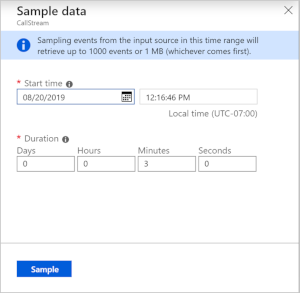
針對選取的時間範圍取樣事件後,事件就會出現在 [輸入預覽] 索引標籤中。
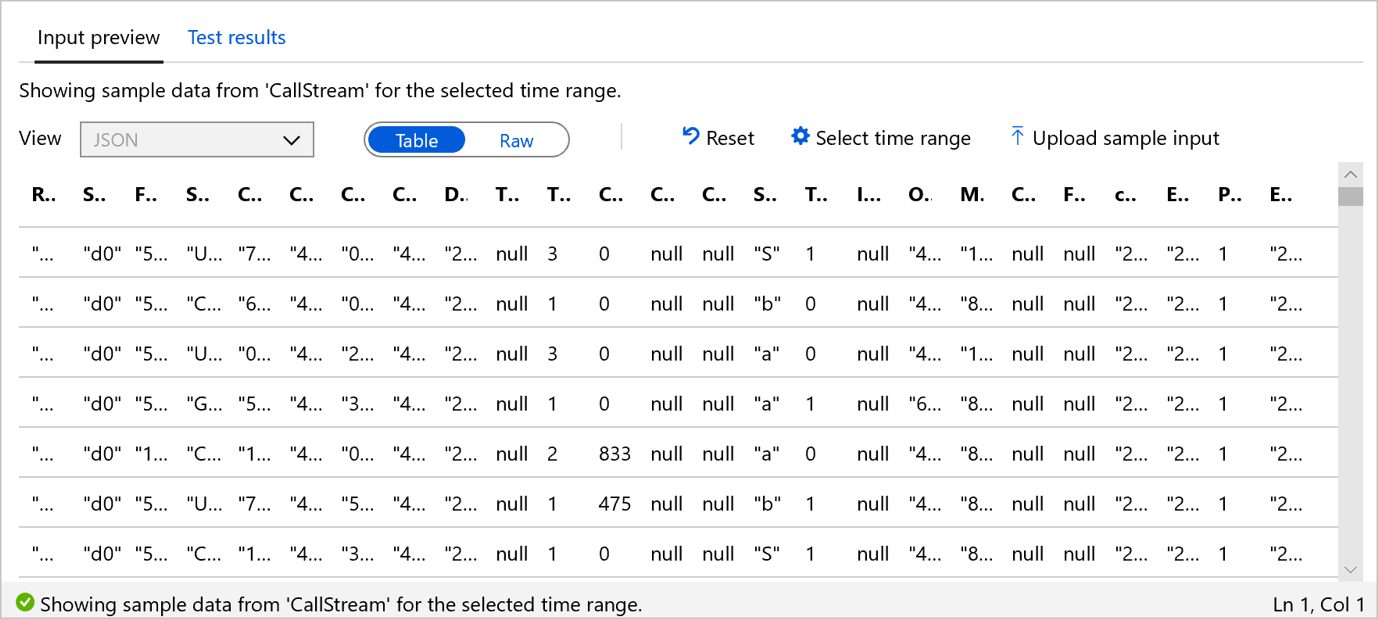
選取 [重設] 以查看傳入事件的範例清單。 如果您選取 [重設],您選取的時間範圍將會遺失。 選取 [測試查詢] 以測試您的查詢,並在 [測試結果] 索引標籤中檢閱結果。
當您變更查詢時,選取 [儲存查詢] 以測試新的查詢邏輯。 這可讓您反覆修改查詢,然後再次測試,以查看輸出的變更狀況。
確認瀏覽器中顯示的結果之後,您就可以啟動作業。
從本機檔案上傳樣本資料
您可使用本機檔案中的樣本資料來測試 Azure 串流分析查詢,而不是使用即時資料。
登入 Azure 入口網站。
找到現有的串流分析作業並加以選取。
在 [串流分析作業] 頁面上,[工作拓撲] 標題下方,選取 [查詢] 開啟 [查詢] 編輯器視窗。
若要使用本機檔案測試查詢,請選取 [輸入預覽] 索引標籤上的 [上傳範例輸入]。
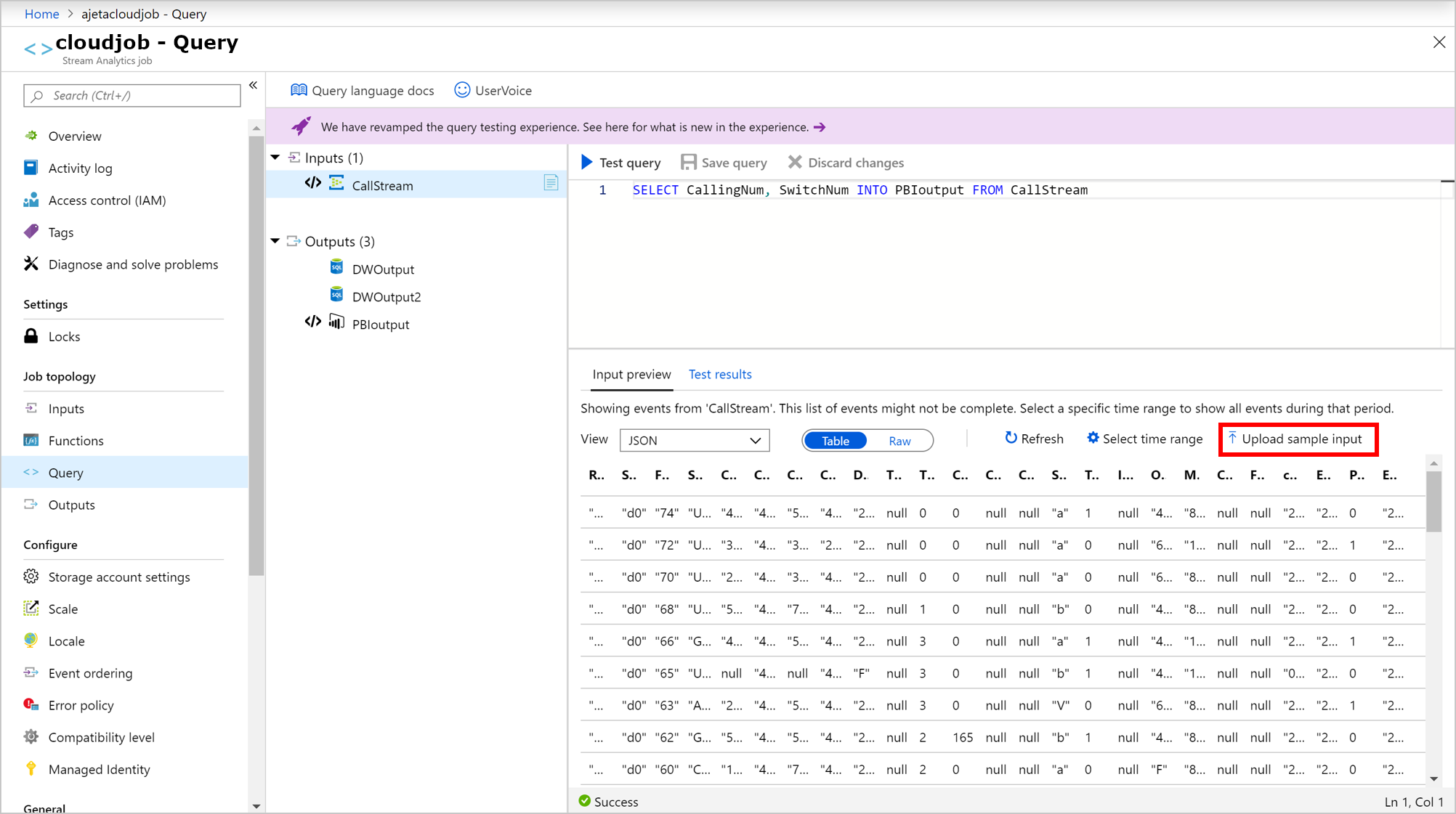
上傳本機檔案以測試查詢。 您只能上傳具有 JSON、CSV 或 AVRO 格式的檔案。 選取 [確定]。
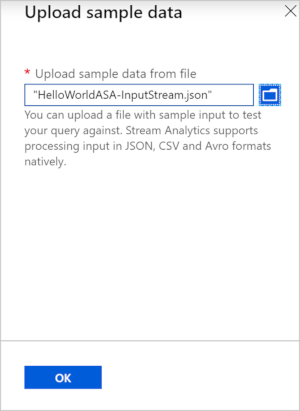
一旦上傳檔案,您也可以資料表的形式或以其原始格式查看表單中的檔案內容。 如果您選取 [重設],樣本資料會傳回至上一節中說明的傳入輸入資料。 您可以上傳任何其他檔案,隨時測試查詢。
選取 [測試查詢] 以針對上傳的範例檔案測試您的查詢。
測試結果會根據您的查詢來顯示。 您可以變更查詢,然後選取 [儲存查詢] 以測試新的查詢邏輯。 這可讓您反覆修改查詢,然後再次測試,以查看輸出的變更狀況。
當您在查詢中使用多個輸出時,結果會根據所選的輸出來顯示。
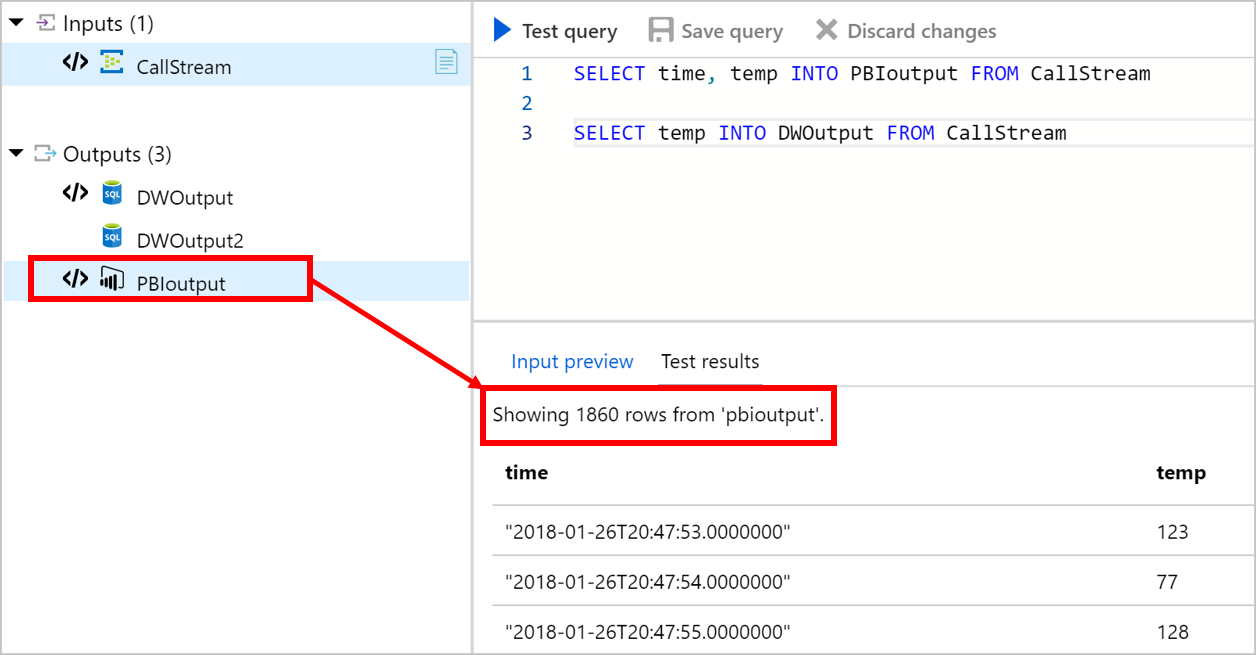
確認瀏覽器中顯示的結果之後,您即可啟動作業。
限制
入口網站測試不支援時間原則:
- 順序錯亂:所有傳入事件都會進行排序。
- 延遲抵達:由於串流分析只能使用現有的資料進行測試,所以不會有延遲抵達事件。
不支援 C# UDF。
所有測試都會以具有一個串流單位的作業執行。
逾時大小為一分鐘。 因此,任何時間範圍大於一分鐘的查詢都無法取得任何資料。
不支援機器學習。
樣本資料 API 會在 15 分鐘的時間範圍內的五個要求之後進行節流。 15 分鐘的時間範圍結束之後,您可以提出更多樣本資料要求。 此限制會在訂用帳戶層級套用。
疑難排解
如果您收到此錯誤:「要求大小太大。 請縮小輸入資料大小,然後再試一次。」,請遵循下列步驟:
- 縮小輸入大小 – 以較小的範例檔案或較小的時間範圍測試您的查詢。
- 縮小查詢大小 – 若要測試查詢的選取範圍,請選取一部分的查詢,然後按一下 [測試所選的查詢]。
下一步
使用串流分析建置 IoT 解決方案:本教學課程將引導您使用資料產生器建置端對端解決方案,以模擬收費亭的流量。